![]() あれっ? ブログの画像消えてる? なんで???
あれっ? ブログの画像消えてる? なんで???
ってなりましたよ。いや~冷や汗かきました(^_^;
ブログを見たら、文字の部分しか表示されてなかったんです。
何とか元に戻せましたので、方法を紹介します。
ブログの画像が消えた理由
それは、メディアライブラリの画像を消したからです。
たくさんあってゴチャゴチャしてたから、イラッとして。
・・・消したらいけないなんて、どこにも書いてなかったですよね?
まったく!!
記事中の画像は、メディアライブラリの中のデータにリンクさせて画像を表示させているそうです。
なので、これを消してしまうと記事中の画像も消えてしまいます。
しかも、ゴミ箱のような機能はないので、消してしまうと簡単には元に戻せません。
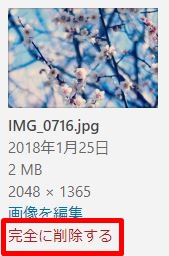
どうりで『完全に削除』とか書いてあるわけですね。
画像を復元する方法
調べた所、何通りかありました。
ですが、どれもバックアップしてある事が前提です。
バックアップしてない方は、残念ですが諦めてください。Σ(T□T)
今回私が試した方法は、画像ファイルだけ復元する方法です。
- バックアップファイルから、バックアップしたデータを取り出す。
- FTPソフトに転送する (これで記事内に画像は戻るそうです。)
- 『Media from FTP 』というプラグインを使って、メディアライブラリに認識させる。
*バックアップは『BackWPup』、FTPソフトは『FFFTP』使用
1.バックアップファイルから、バックアップしたデータを取り出す
画像データは、wp-content/uploads/ に保存されています。
私の場合、ファイルのバックアップを取るのは週に1回と、手動でのバックアップの時。
ログを見て、いちばん最近でファイルのバックアップを取っている日を確認する。
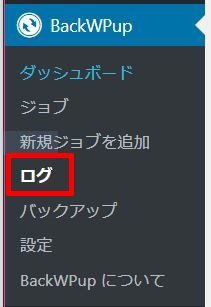
その日のデータをダウンロードする。
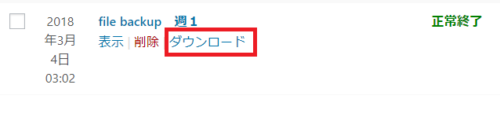
PC ⇒ ダウンロード ⇒ ダウンロードしたファイル ⇒ wp-content ⇒ uploads
⇒ 年ごとのフォルダ ⇒ 月ごとのフォルダ
のような感じで入っています。(個人の設定によって変わります)
圧縮されているので、目当てのファイルを展開する。
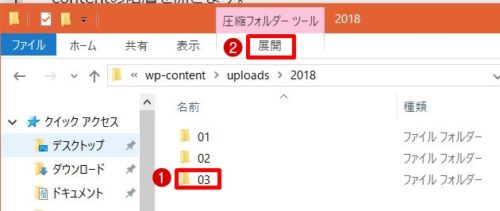
展開先を選んで【すべて展開】
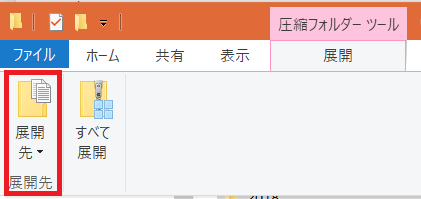
保存先は分かりやすく【デスクトップ】にしました。
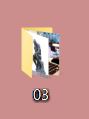
2.FTPソフトに転送する
FTPソフトを起動する。
ホストを選んで接続する。
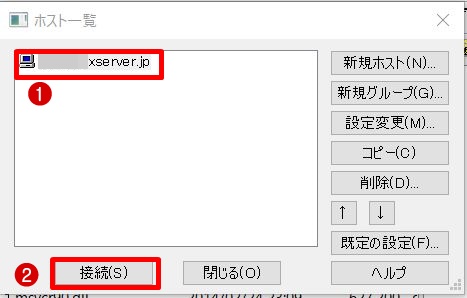
画面右側がアップロードする場所になります。
ドメイン ⇒ public_html ⇒ wp-content ⇒ uploads ⇒ 年ごとのフォルダ
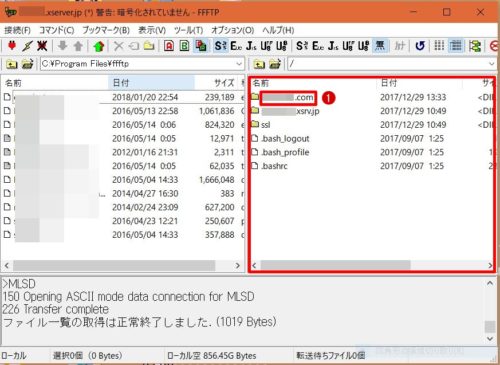
デスクトップからFTPソフトにファイルを転送する。
空いているところにドラッグ&ドロップすればOKです。
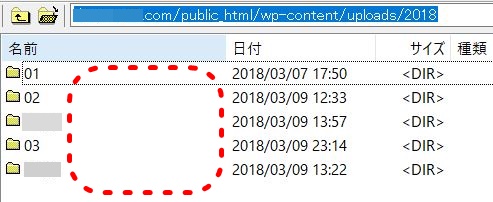
転送する場合は「新しければ上書き」等、設定すると効率がいいですね。
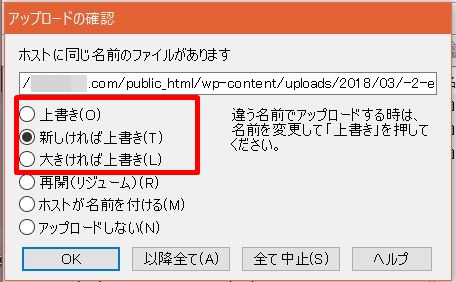
これで記事内に画像が戻るはずです。
私はアップロード中に何度も止まりました(-_-;)
ホスト一覧の【設定変更】をする
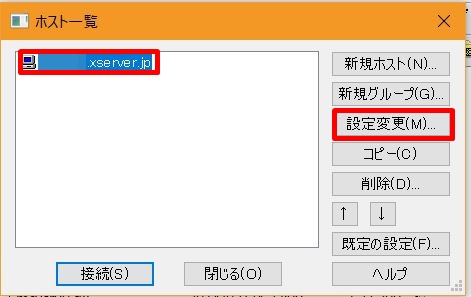
【暗号化】タブでこのようにチェックを入れる
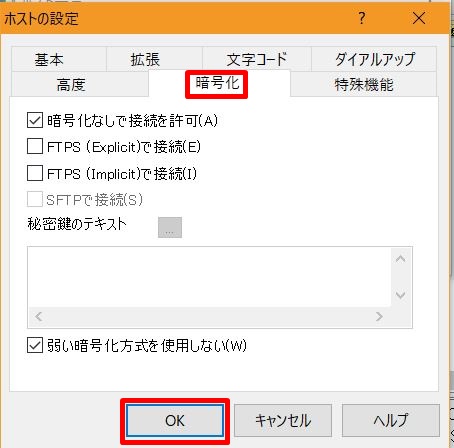
*暗号化なしで大丈夫?と不安になりますが、少なくとも私はこれで解決しました。
他の方のブログでも紹介されていますが、問題はなさそうです。
自分で納得してからの自己責任でお願いします。
ちなみに【特殊機能】タブで、最大同時接続数を変えると早くアップロードできるそうです。
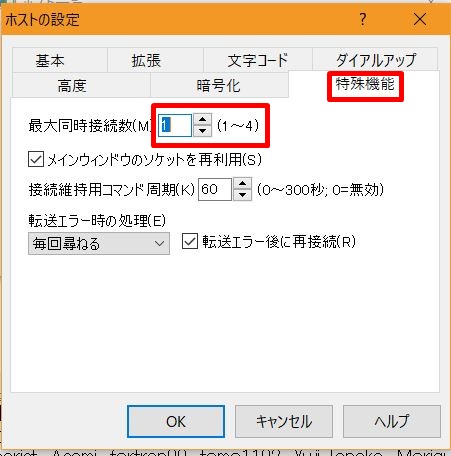
しかし、これだけでは『メディアライブラリ』には画像が表示されません。
3.プラグイン『Media from FTP 』を使ってメディアライブラリに認識させる
WordPressに復元した画像を認識させるにはプラグインを使います。
このプラグインは、まだ認識されていない画像を自動で見つけてくれます。
『Media from FTP 』をインストールして有効化する。
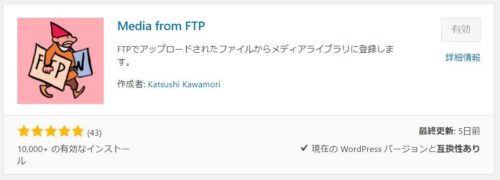
設定をする
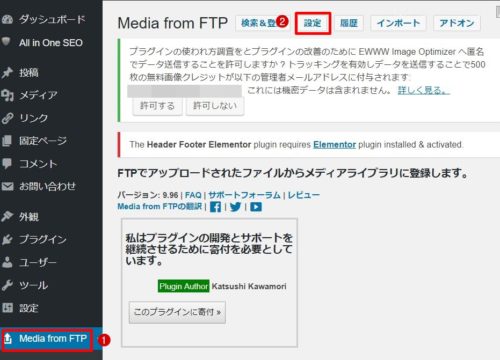
画像の保存先に気をつけないと、アップロードした月日のフォルダーに保存されてしまいます。
*チェックをしたままだと、もとは1月にアップロードした画像が、復元した3月のファイルに保存される事になります。
ここで設定した”年月ベースのフォルダ~”のチェックは、WordPress本体のオプションに連動しています。(どちらかを変更すれば、もう一方も自動で変更されます)
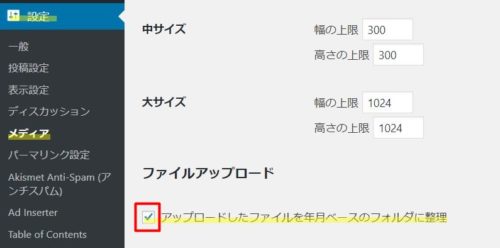
ここでチェックを外せば、本体の設定は必要ありません。
そして、
設定が終わったら【検索&登録】
検索するファイルや条件の指定もできます。
後は、画像にチェックを入れて【メディアを更新】
これでメディアライブラリに画像が復元されます。
実際の私のやり方
実は、メディアライブラリに戻すまでは良かったのですが、たくさんありすぎて探し出せませんでした。(゚ー゚;A
中にはうまくアップロードできていないものも。
探している画像が、バックアップファイルの中にある事はわかったので、
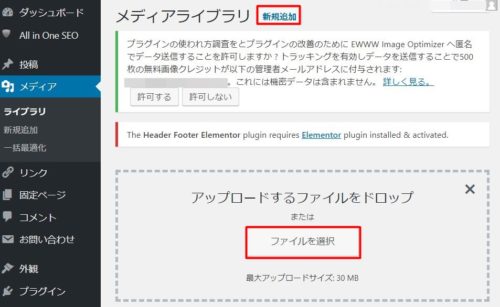
ここから画像を追加しました。
デスクトップに保存したファイルから探してアップロードです。
まとめ
無事に画像は戻りましたか?
私は1つ1つ戻しましたが、成功すれば一気に自動で戻るのでしょうか?
わからなくてすみません(^_^;
何はともあれ、無事に戻せて良かったです。時間はかかりましたよ~
バックアップのありがたみを実感しました。
参考にしたブログ ⇒ ブログは1日にしてならず、ブログ作成のツボ
ありがとうございました。


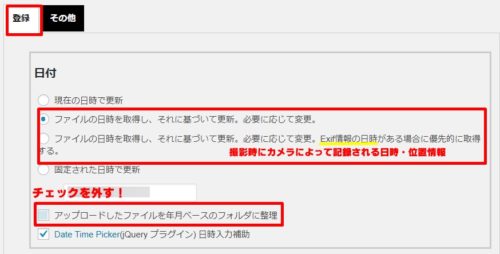
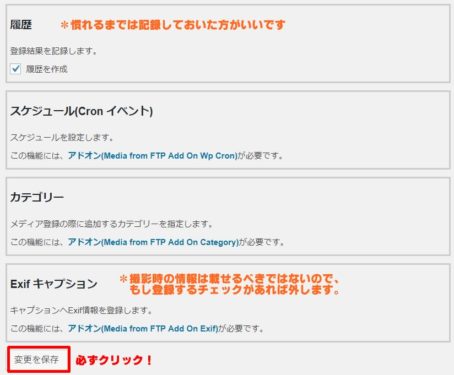
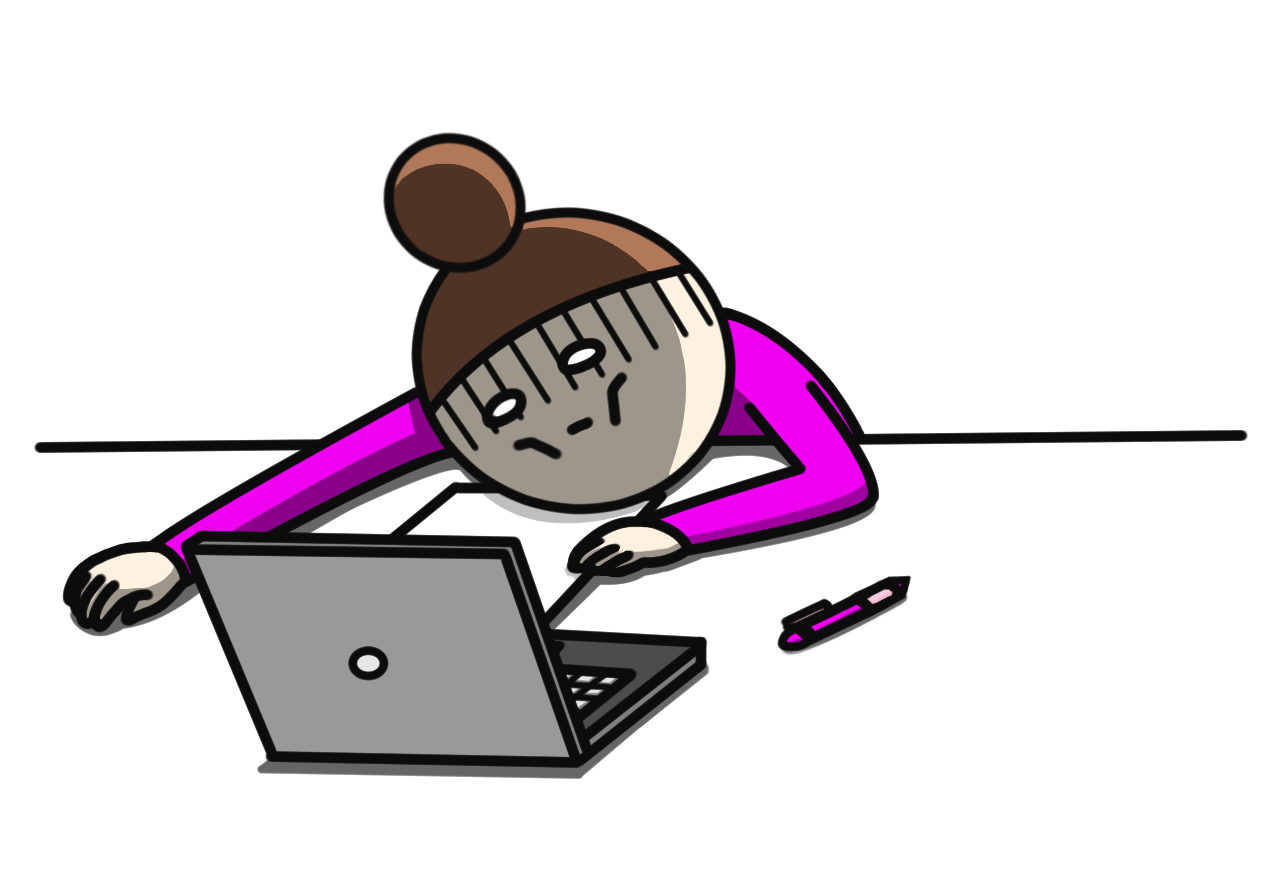

コメント
こんにちは。
詳しい手順をありがとうございます。
画像データが消えるて怖いですね。
私もワードプレスを使うので
いざというときは参考にさせていただきます!
そうなんです。
知らないって怖いですよね。
私はまだ初期だったので何とか出来ましたけど。
コメントありがとうございました(^^)
こんばんは
ランキングから訪問させていただきました。
すっごくわかりやすいです!
とても勉強になりました。
有益な情報をありがとうございます。
また訪問させていただきます。
応援ポチして帰ります。
こんばんは。
やってしまうと大変なので、失敗する前に知れてよかったですね!
いつもありがとうございます(^^)
初めまして。ブログランキングから訪問しました。
私もワードプレス使うのでとても勉強になりました!
今後も参考にさせていただきます。
初めまして! 訪問ありがとうございます。
これ、知らなかったですよね。
見てくれる皆さんの失敗がなくなると嬉しいです。